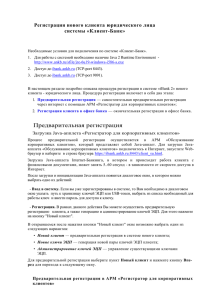Инструкция по подключению к системе дистанционного обслуживания Клиент-Банк «iBank2»
advertisement
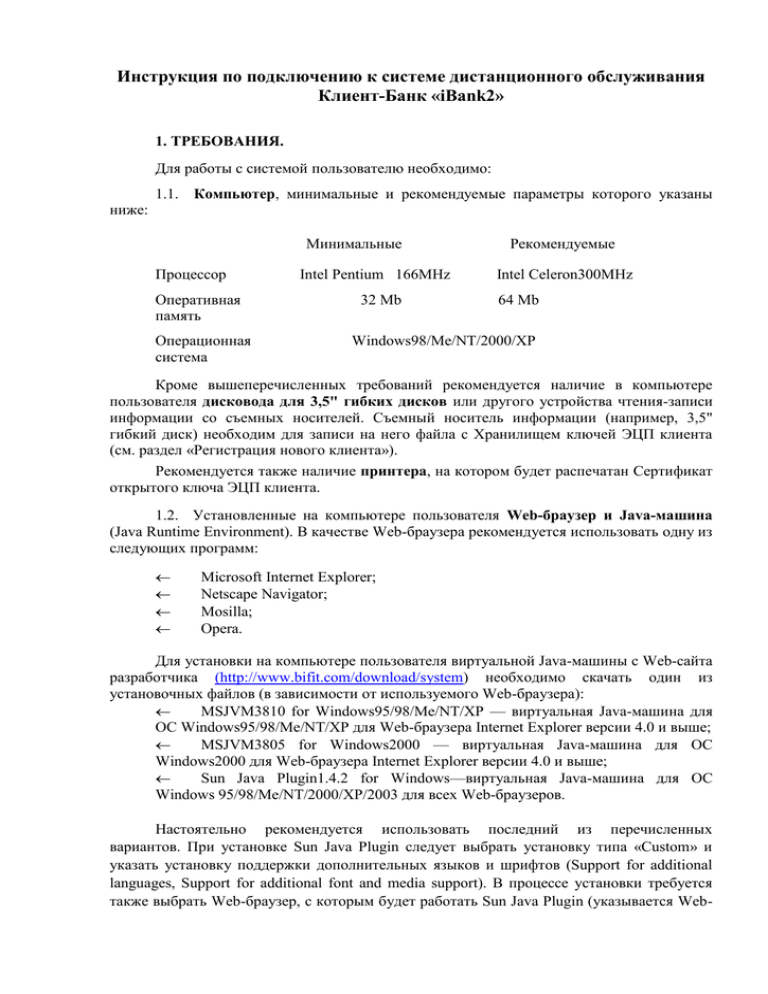
Инструкция по подключению к системе дистанционного обслуживания Клиент-Банк «iBank2» 1. ТРЕБОВАНИЯ. Для работы с системой пользователю необходимо: 1.1. Компьютер, минимальные и рекомендуемые параметры которого указаны ниже: Минимальные Процессор Оперативная память Операционная система Intel Pentium 166MHz 32 Mb Рекомендуемые Intel Celeron300MHz 64 Mb Windows98/Me/NT/2000/XP Кроме вышеперечисленных требований рекомендуется наличие в компьютере пользователя дисковода для 3,5" гибких дисков или другого устройства чтения-записи информации со съемных носителей. Съемный носитель информации (например, 3,5" гибкий диск) необходим для записи на него файла с Хранилищем ключей ЭЦП клиента (см. раздел «Регистрация нового клиента»). Рекомендуется также наличие принтера, на котором будет распечатан Сертификат открытого ключа ЭЦП клиента. 1.2. Установленные на компьютере пользователя Web-браузер и Java-машина (Java Runtime Environment). В качестве Web-браузера рекомендуется использовать одну из следующих программ: Microsoft Internet Explorer; Netscape Navigator; Mosilla; Opera. Для установки на компьютере пользователя виртуальной Java-машины с Web-сайта разработчика (http://www.bifit.com/download/system) необходимо скачать один из установочных файлов (в зависимости от используемого Web-браузера): MSJVM3810 for Windows95/98/Me/NT/XP — виртуальная Java-машина для ОС Windows95/98/Me/NT/XP для Web-браузера Internet Explorer версии 4.0 и выше; MSJVM3805 for Windows2000 — виртуальная Java-машина для ОС Windows2000 для Web-браузера Internet Explorer версии 4.0 и выше; Sun Java Plugin1.4.2 for Windows—виртуальная Java-машина для ОС Windows 95/98/Me/NT/2000/XP/2003 для всех Web-браузеров. Настоятельно рекомендуется использовать последний из перечисленных вариантов. При установке Sun Java Plugin следует выбрать установку типа «Custom» и указать установку поддержки дополнительных языков и шрифтов (Support for additional languages, Support for additional font and media support). В процессе установки требуется также выбрать Web-браузер, с которым будет работать Sun Java Plugin (указывается Web- браузер, который будет использоваться при работе с iBank2) 1.3. Доступ в Интернет. Для работы с системой рекомендуемая скорость соединения 33,6Кбит/сек. В случае доступа в Интернет по телефонной коммутируемой линии необходимо наличие современного модема. Предварительная настройка и подключение к Интернет. Для работы с системой «iBank2» пользователю необходимо подключиться к Интернет. На практике используется два вида соединения: - Подключение к Интернет через коммутируемую телефонную линию с использованием модема. Для такого вида соединения пользователю необходимо: Современный модем; Телефонная линия, которую пользователь будет занимать на все время работы в Интернет; Договор на предоставление услуг Интернет, заключенный с Интернетпровайдером. - Подключение к Интернет по выделенному каналу связи. Это вариант постоянного подключения к Интернет. В этом случае компьютер пользователя подключен к локальной сети, администратор которой обеспечивает пользователю доступ в Интернет через локальную сеть (телефонная линия и модем при этом не используются). При подключении по выделенному каналу обычно используется Firewall (межсетевой экран). Firewall осуществляет фильтрацию пакетов в соответствии с правилами, заданными администратором. Поэтому для работы Java-апплетов в правилах фильтрации на Firewall необходимо открыть следующие TCP-порты: TCP-порт для соединения Web-браузера клиента с Web-сервером банка по протоколу SSL (для этого соединения используется порт 10443); TCP-порт для работы Java-апплета «Internet-Банкинг для корпоративных клиентов» с Сервером iBank2 (для этого соединения используется порт 9091). Номера TCP-портов могут измениться. В этом случае необходимо связаться с администратором Банка для уточнения номеров TCP-портов, которые необходимо открыть в IP-фильтре на Firewall. В случае возникновения у Клиента проблем с доступом в Интернет, в системе предусмотрен резервный способ подключения к серверу Банка через dial-up (телефонный канал). Данный способ подключения возможен только для модуля PCbanking с режимом работы OFF-LINE (документы готовятся на Вашем компьютере, а затем через модемный сеанс связи осуществляется обмен информацией). Для настройки модуля РС-banking на телефонный канал необходимо средствами операционной системы Клиента создать новое удалённое подключение с параметрами: - имя подключения (задаётся Клиентом, например - NZB); - телефон 792-30-53; - остальные настройки по умолчанию. При подключении к серверу: - имя пользователя ras - пароль 123456. Эти данные могут быть сохранены в параметрах соединения. В настройках модуля РС-banking (меню Настройки -> Общие->Подключение): - поставить галочку «Подключение через dial-up», выбрать созданное удалённое подключение NZB; - указать ip-адрес сервера Банка 213.221.7.14; - указать TCP- порт 9091; - сохранить настройки. 2. РЕГИСТРАЦИЯ НОВОГО КЛИЕНТА. В настоящем разделе подробно описана процедура регистрации в системе «iBank2» нового клиента–юридического лица. Процедура регистрации включает в себя два этапа: - Предварительная регистрация - самостоятельная предварительная регистрация через Интернет с помощью АРМ «Регистратор для корпоративных клиентов»; - Регистрация Клиента в офисе Банка - окончательная регистрация в офисе Банка. Загрузка Java-апплета «Регистратор для корпоративных клиентов». Процесс предварительной регистрации осуществляется в АРМ «Регистратор для корпоративных клиентов», который представляет собой Java-апплет. Для загрузки Javaапплета «Регистратор для корпоративных клиентов» подключитесь к Интернет (см. раздел Предварительная настройка), запустите Web-браузер и перейдите на главную страницу системы «iBank2» (https://ibank.nz.ru:10443/index.html). Внешний вид страницы представлен на рис. 2.1. Рис. 2.1. На главной странице системы «iBank2» выберите пункт Предварительная регистрация юридических лиц, в результате чего сначала загрузится html-страница, содержащая краткое описание процедуры регистрации нового клиента (см. рис.2.2), а через 15–30 секунд (в зависимости от скорости доступа в Интернет) загрузится АРМ «Регистратор для корпоративных клиентов», оформленный в виде Мастера. Начальное окно АРМ «Регистратор для корпоративных клиентов» представлено на рис. 2.3. В центре окна отображается наименование Банка. рис. 2.2. рис.2.3. В первом окне АРМ «Регистратор для корпоративных клиентов» нажмите кнопку Вперед для перехода к следующему окну, внешний вид которого представлен на рис. 2.4. рис. 2.4. В данном окне необходимо осуществить настройку подключения, указав адрес и порт Proxy-сервера (в случае, если для подключения к Интернет используется Proxyсервер). После настройки подключения нажмите кнопку Вперед для перехода к следующему окну, внешний вид которого представлен на рис. 2.5. рис. 2.5. В данном окне: - выберите пункт Новые ключи ЭЦП - для генерации новой пары ключей ЭЦП Клиента; - и нажмите кнопку Вперед для перехода к следующему окну. На данном этапе необходимо ввести информацию о владельце ключа ЭЦП в соответствующие поля. Внешний вид окна, соответствующего данному шагу, представлен на рис. 2.6. рис. 2.6. Для перехода к следующему шагу нажмите кнопку Вперед. Создание новой пары ключей ЭЦП. рис. 2.7. рис. 2.8. Данный этап предназначен для создания новой пары ключей ЭЦП Клиента. Для формирования ключей используется датчик случайных чисел, основанный на большом количестве измерений временных интервалов между движениями курсора мыши. Для генерации новой пары ключей ЭЦП осуществляйте движение указателем мыши в пределах окна АРМ «Регистратор для корпоративных клиентов», при этом индикатор процесса (см. рис. 2.7.) будет двигаться вправо, показывая таким образом процесс формирования ключей ЭЦП. По завершении процесса полоса индикатора заполняется до конца и кнопка Вперед становится активной (см. рис. 2.8.). При переходе на следующий шаг Java-апплет отправляет на Сервер Приложения «iBank2» введенную на предыдущих шагах информацию и проходит предварительную регистрацию в iBank2. Добавление нового секретного ключа в Хранилище ключей. Внешний вид окна, соответствующего данному шагу, представлен на рис. 2.9. На данном этапе необходимо сформированный ранее секретный ключ добавить в файл с Хранилищем ключей. Если такого файла не существует (например, при первой регистрации в iBank2), система создаст новое Хранилище ключей. Введите путь к файлу, который будет содержать Хранилище ключей, указав имя файла в формате <file_name>.dat, или нажмите кнопку Выбрать для поиска файла на диске (если файл с Хранилищем ключей уже существует). Примечания: В одном Хранилище ключей может содержаться несколько секретных ключей ЭЦП одного или нескольких Клиентов; Для хранения файла с Хранилищем ключей рекомендуется использовать съемный носитель, например, 3,5" гибкий диск. рис. 2.9. Для перехода к следующему шагу нажмите кнопку Вперед. Ввод имени и пароля секретного ключа. Внешний вид окна, соответствующего данному шагу, представлен на рис. 2.10. рис. 2.10. На данном этапе необходимо ввести наименование созданного ключа и пароль для доступа к ключу. Для этого введите произвольное наименование ключа в поле Наименование ключа или кнопкой Выбрать вызовите список ключей, содержащихся в файле Хранилища, и выберите из этого списка необходимый ключ. В этом случае ранее записанный под этим именем ключ будет заменен вновь созданным. Введите пароль для доступа к ключу в поля Пароль и Пароль еще раз. Пароль должен содержать не менее шести символов. При вводе пароля учитываются язык (кириллица/латиница) и регистр (заглавные/прописные буквы). Для перехода к следующему шагу нажмите кнопку Вперед. Тестирование новой пары ключей ЭЦП. Внешний вид окна, соответствующего данному шагу, представлен на рис. 2.11. рис. 2.11. На данном этапе необходимо протестировать новую пару ключей ЭЦП. Для этого введите пароль, который был задан на предыдущем шаге, и нажмите кнопку Вперед. Если при вводе пароля допущена ошибка, на экран будет выведено соответствующее сообщение. Если пароль введен верно, Java-апплет при переходе к следующему шагу осуществит тестирование новой пары ключей ЭЦП. В процессе тестирования производится проверка правильности записи секретного ключа ЭЦП клиента в Хранилище ключей и корректность регистрации в банке открытого ключа ЭЦП клиента. Внешний вид окна, соответствующего данному шагу, представлен на рис. 2.12. рис. 2.12. рис. 2.13. На данном этапе необходимо распечатать сертификат открытого ключа ЭЦП клиента. Нажмите кнопку Вперед для вывода на печать сертификата открытого ключа ЭЦП клиента (см. рис. 2.13). При этом на экран выведется завершающее окно АРМ «Регистратор для корпоративных клиентов» (рис. 2.14). В распечатанный сертификат следует от руки вписать сведения о владельце ключа ЭЦП. ВНИМАНИЕ!!! Поля «Дата начала действия», «Дата окончания действия» - не заполнять! Личную подпись владельца ключа, подпись руководителя организации и печать ставить не нужно! Они проставляются в Банке в присутствии представителя Банка! Если Клиенту требуется больше одной подписи под документами, для работы ему потребуется соответствующее количество пар ключей ЭЦП. Для их создания проставьте метку в поле «Создать еще одну пару ключей ЭЦП» перед нажатием кнопки Вперед. АРМ «Регистратор для корпоративных клиентов» перейдет на шаг 6 процедуры предварительной регистрации, после чего необходимо повторить описанные выше действия по созданию пары ключей ЭЦП. рис. 2.14. На этом процесс предварительной регистрации клиента в АРМ «Регистратор для корпоративных клиентов» заканчивается. Для окончательной регистрации необходимо лично явиться в офис Банка. ВНИМАНИЕ!!! Информация о вновь зарегистрированном клиенте сохраняется в системе в течение срока, определенного Банком (30дней). Если к моменту окончания этого срока клиент не прошел окончательную регистрацию в офисе Банка, то информация о клиенте удаляется с банковского сервера. Секретные ключи ЭЦП клиента генерятся и сохраняются только на компьютере Клиента. В случае утраты доступа к ключам (порча сменного носителя, утрата пароля и т.п) Клиент должен будет сгенерировать новую пару ключей с предоставлением в Банк распечатанных и заверенных сертификатов. Рекомендуется создать резервную копию действующих ключей и сохранить её в надёжном месте. Регистрация Клиента в офисе Банка. Для окончательной регистрации Клиенту (руководителю организации и каждому из владельцев ключей ЭЦП) необходимо лично явиться в офис Банка. При себе следует иметь распечатанный сертификат открытого ключа ЭЦП, документ об удостоверении личности, а также другие документы, требуемые Банком при заключении договора с Клиентом. После завершения регистрации в офисе Банка Клиент может осуществлять работу в системе.